Копирование при подключении USB
Задача бэкапа данных может быть настроена на автоматический запуск при подключении выбранного диска USB к компьютеру. При этом не имеет значения, к какому именно порту USB подключается внешний диск.
Сохранение в исходном формате
Информация из резервной копии может быть использована без предварительного восстановления, так как все скопированные данные хранятся в неизменённом виде, и их можно использовать прямо по месту хранения.
Сжатие и шифрование данных
Для экономии места резервная копия на внешний диск может быть сжата, а для обеспечения дополнительной безопасности – зашифрована с помощью встроенного алгоритма.
Создание расписания для бэкапов
Настройте резервное копирование по расписанию для задач бэкапа на внешний жёсткий диск, в интервале от месяцев до минут, по дням недели и т.д.
Поддерживаемые внешние диски для резервного копирования
- Внешние диски USB: от Western Digital, Toshiba и любых других производителей, ёмкостью от 250 Гб до 3 Тб и выше, использующие интерфейс USB 3.0 или даже беспроводной доступ, могут быть подключены для резервного копирования с помощью Handy Backup.
- USB-накопители (“флэшки”): привычные многим USB flash устройства всех типов, а также карты памяти (через USB кардридер). Для доступа к устройствам используются драйверы Windows и Linux, исключающие проблемы с совместимостью устройств USB.
Автоматическое резервное копирование на внешний жёсткий диск
Handy Backup полностью автоматизирует резервное копирование на внешний диск USB, позволяя автоматически запускать задачу копирования всякий раз, когда устройство USB, связанное с задачей, подключается к компьютеру.
Внешний диск для бэкапа: связь с задачей
Программа всегда “запоминает” конкретное устройство USB, связанное с определённой задачей. Поэтому не имеет значения, к какому порту USB подключается выбранный внешний диск. Handy Backup автоматически опознает нужное устройство при подключении.
Версия 8.5.3 от 5 марта 2024. 116 MB
30-дневный полнофункциональный пробный период
Handy Backup – гибкое и мощное средство для резервного копирования и восстановления внешнего диска. Познакомьтесь с ним, скачав и установив самую современную версию программы с полным набором инструментов и функций на бесплатный пробный период в 30 дней!
Как сделать резервную копию внешнего жёсткого диска?
Чтобы создать задачу бэкапа данных с внешнего диска, воспользуйтесь, пожалуйста, приведённой ниже последовательностью действий:
- Откройте Handy Backup и создайте новую задачу, нажав кнопку на главной панели, комбинацию клавиш Ctrl+N или выбрав соответствующий элемент в меню.
- Выберите на Шаге 1 тип задачи – резервное копирование данных. Если вы хотите использовать функцию автоматического запуска при подключении USB-устройства, отметьте флажок “Продвинутый режим”.
- Разверните на Шаге 2 группу источников данных Local and Network Drives.
- Выберите плагин Computer. В правом окне щёлкните на букве, соответствующей названию подключенного внешнего диска для бэкапа.
- Укажите в открывшемся окне данные, которые вы собираетесь сохранять в виде резервной копии внешнего диска, отметив эти данные “галочками”.
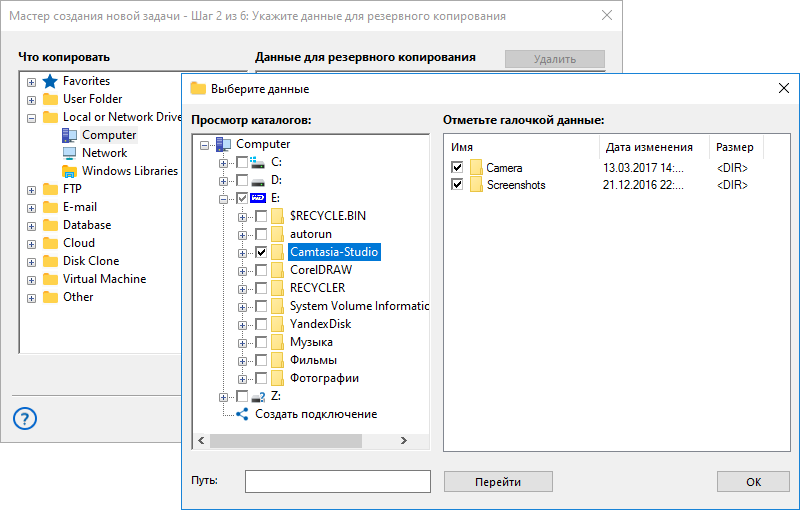
- На Шаге 3 укажите место для хранения ваших данных.
- Далее настройте задачу так, как вам удобно. Эти шаги для задач резервного копирования на внешний диск ничем не отличаются от настроек задачи для данных других типов.
- На Шаге 6 отметьте “галочкой” пункт, позволяющий запустить задачу при подключении к компьютеру внешнего диска, выбранного на Шаге 2 в качестве источника данных.
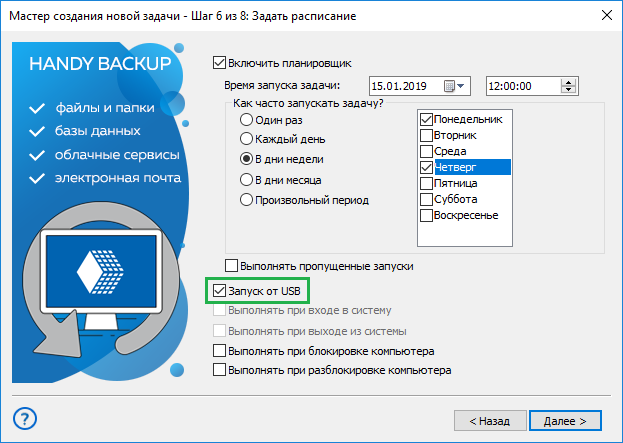
- На последующих шагах завершите создание задачи и дайте ей имя. Всё готово!
Резервное копирование на внешний диск
Создание задачи бэкапа на внешний жёсткий диск с использованием плагина Computer не отличается по логике от резервного копирования внешнего диска, описанного выше. Просто укажите внешний диск для бэкапа на Шаге 3 в качестве хранилища.
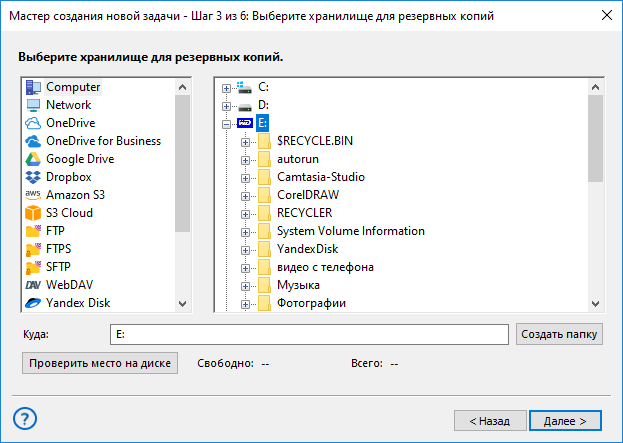
Восстановление данных с внешнего жёсткого дискаОткройте Handy Backup и создайте новую задачу. Выберите на Шаге 1 задачу восстановление данных. На Шаге 2 укажите ваш внешний жёсткий диск в качестве хранилища восстанавливаемых данных и выберите на нём файл backup.hbi, содержащий нужную информацию о восстановлении.
- Автоматическое восстановление данных с внешнего жёсткого диска возможно, но мы не рекомендуем пользоваться им во избежание потери чувствительных данных, за исключением задач клонирования (см. ниже).
- Вы можете клонировать информацию из бэкапов внешнего жёсткого диска, изменив место для восстановления данных с помощью кнопки “Изменить место” в диалоге восстановления. Таким способом можно создавать задачи автоматического клонирования данных с диска.
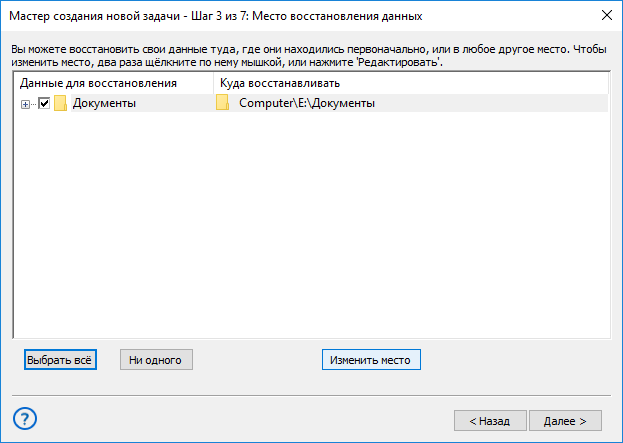
Откройте Handy Backup и создайте новую задачу. Выберите на Шаге 1 задачу восстановление данных. На Шаге 2 укажите ваш внешний жёсткий диск в качестве хранилища восстанавливаемых данных и выберите на нём файл backup.hbi, содержащий нужную информацию о восстановлении.
- Автоматическое восстановление данных с внешнего жёсткого диска возможно, но мы не рекомендуем пользоваться им во избежание потери чувствительных данных, за исключением задач клонирования (см. ниже).
- Вы можете клонировать информацию из бэкапов внешнего жёсткого диска, изменив место для восстановления данных с помощью кнопки “Изменить место” в диалоге восстановления. Таким способом можно создавать задачи автоматического клонирования данных с диска.
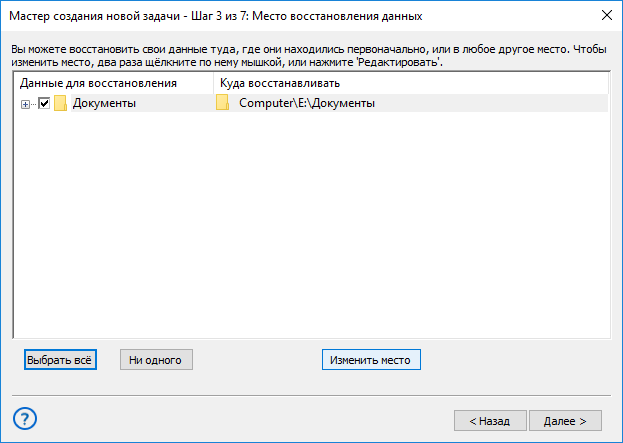
Видеоурок: Создание автоматического бэкапа на внешний диск
В нижеприведённом видеоролике показан шаг за шагом процесс создания задачи автоматического резервного копирования на внешний диск (USB) при подключение его к компьютеру.
Внимание: Исполнение инструкции, приведённой в этом видеофайле, подразумевает, что на вашей машине уже установлена копия Handy Backup. Если у вас ещё нет установленной программы Handy Backup, пожалуйста, загрузите и установите её.
Версия 8.5.3 от 5 марта 2024. 116 MB
30-дневный полнофункциональный пробный период
Рейтинг Capterra:
![]()
"Простая и эффективная программа, отличное решение для бэкапа"
